
RS విభజన రికవరీని ఇన్స్టాల్ చేయడం మరియు ప్రారంభించడం
RS విభజన రికవరీ పునరుద్ధరించడానికి ఒక కార్యక్రమం ఇన్స్టాల్ ప్రక్రియ ఏ ఇతర సాఫ్ట్వేర్ ఇన్స్టాల్ భిన్నంగా ఉంటుంది. మరియు డైలాగ్ బాక్స్లో సంస్థాపన పూర్తయిన తరువాత, చెక్ మార్క్ "రన్ RS విభజన రికవరీ" నిలబడండి. మీరు చూసే తదుపరి విషయం ఫైల్ రికవరీ విజర్డ్ డైలాగ్ బాక్స్. బహుశా మేము ఒక సాధారణ వినియోగదారు కోసం కార్యక్రమాలు చాలా ఉపయోగించడానికి అత్యంత తెలిసిన మరియు సులభమైన మార్గం, మేము మొదలు మరియు ఉపయోగించడానికి వారికి ఉంది.
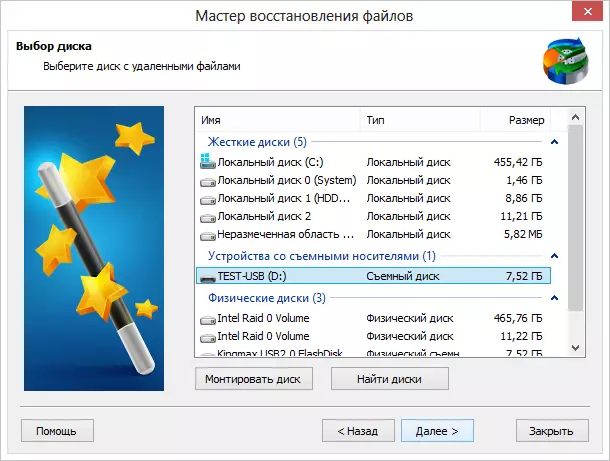
ఫైల్ రికవరీ విజార్డ్
ప్రయోగం: వారు USB మీడియాను తొలగించి ఫార్మాటింగ్ చేసిన తర్వాత ఫ్లాష్ డ్రైవ్ నుండి ఫైళ్ళను పునరుద్ధరించండి
RS విభజన రికవరీ అవకాశాలను తనిఖీ చేయడానికి, నేను దాని ప్రత్యేక సిద్ధం, ప్రయోగాలు కోసం పనిచేస్తున్న, USB USB ఫ్లాష్ డ్రైవ్ క్రింది విధంగా:
- NTFS ఫైల్ సిస్టమ్లో ఫార్మాట్ చేయబడింది
- ఒక క్యారియర్లో రెండు ఫోల్డర్లను రూపొందించారు: Photos1 మరియు Photos2, వీటిలో ప్రతి ఒక్కటి మాస్కోలో ఇటీవల తీసుకున్న అనేక అధిక నాణ్యత గల కుటుంబ ఫోటోలను ఉంచారు.
- డిస్క్ యొక్క మూలంలో ఒక వీడియోను, 50 మెగాబైట్ల కంటే కొంచెం ఎక్కువ పరిమాణం ఉంచండి.
- ఈ ఫైళ్ళను తీసివేయండి.
- FAT32 లో USB ఫ్లాష్ డ్రైవ్ ఫార్మాట్ చేయబడింది
చాలా కాదు, కానీ ఈ వంటి ఏదో, ఉదాహరణకు, ఒక పరికరం నుండి ఒక మెమరీ కార్డు మరొక లోకి చేర్చబడుతుంది, స్వయంచాలకంగా ఫార్మాట్, స్వయంచాలకంగా ఫార్మాట్, ఫలితంగా ఫలితంగా, సంగీతం, వీడియో లేదా ఇతర (తరచుగా అవసరమైన) ఫైళ్లు కోల్పోతారు చెయ్యి .
వివరించిన ప్రయత్నం కోసం, RS విభజన రికవరీలో ఫైల్ రికవరీ విజర్డ్ను ఉపయోగించడానికి ప్రయత్నించండి. అన్నింటిలో మొదటిది, మీరు ఏ క్యారియర్ను కోలుకుంటారు (చిత్రం ఎక్కువగా ఉంది).
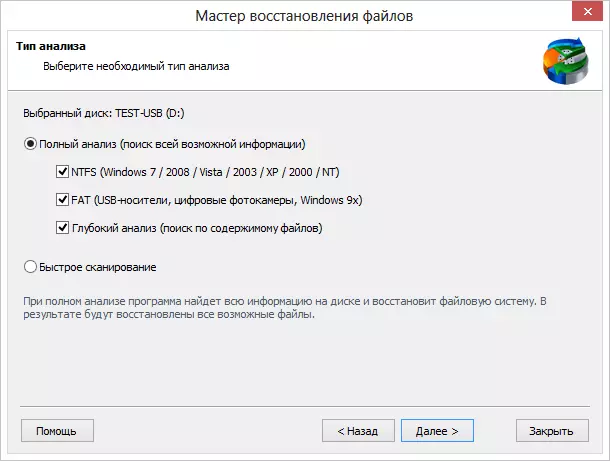
తదుపరి దశలో, పూర్తి లేదా ఫాస్ట్ విశ్లేషణ, అలాగే పూర్తి విశ్లేషణ కోసం పారామితులను ఎంచుకోవడానికి ప్రతిపాదించబడుతుంది. నేను ఫ్లాష్ డ్రైవ్కు ఏమి జరిగిందో తెలియదు మరియు నా చిత్రాలు ఎక్కడికి వెళ్తున్నారో తెలియదు, నేను "పూర్తి విశ్లేషణ" జరుపుకుంటాను మరియు అది పని చేసే ఆశలో అన్ని చెక్బాక్స్లను ప్రదర్శిస్తుంది. మేము వేచి ఉండండి. ఒక ఫ్లాష్ డ్రైవ్ కోసం, 8 గిగాబైట్ల ప్రక్రియ 15 నిముషాల కంటే తక్కువ సమయం పట్టింది.
ఫలితంగా ఈ క్రింది విధంగా ఉంటుంది:
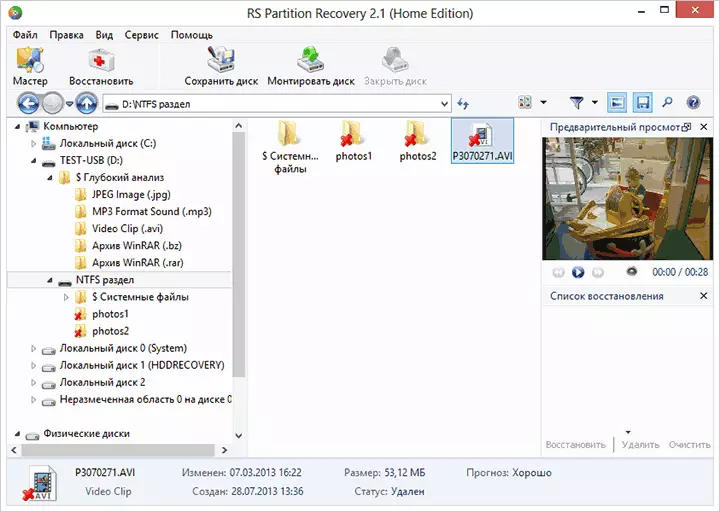
అందువలన, ఒక సంస్కరణ NTFS విభజన అది మొత్తం ఫోల్డర్ నిర్మాణంతో కనుగొనబడింది, మరియు లోతైన సమిష్టి ఫోల్డర్లో మీరు కూడా మీడియాలో గుర్తించబడిన క్రమబద్ధీకరించిన ఫైళ్లను చూడవచ్చు. ఫైళ్ళను పునరుద్ధరించవద్దు, మీరు ఫోల్డర్ నిర్మాణం మరియు ప్రివ్యూ విండోలో గ్రాఫిక్, ఆడియో మరియు వీడియో ఫైళ్లను వీక్షించవచ్చు. మీరు పైన ఉన్న చిత్రంలో చూడవచ్చు, నా వీడియో రికవరీ కోసం అందుబాటులో ఉంటుంది మరియు చూడవచ్చు. అదేవిధంగా, నేను వీక్షించడానికి మరియు చాలా ఫోటోలను నిర్వహించాను.
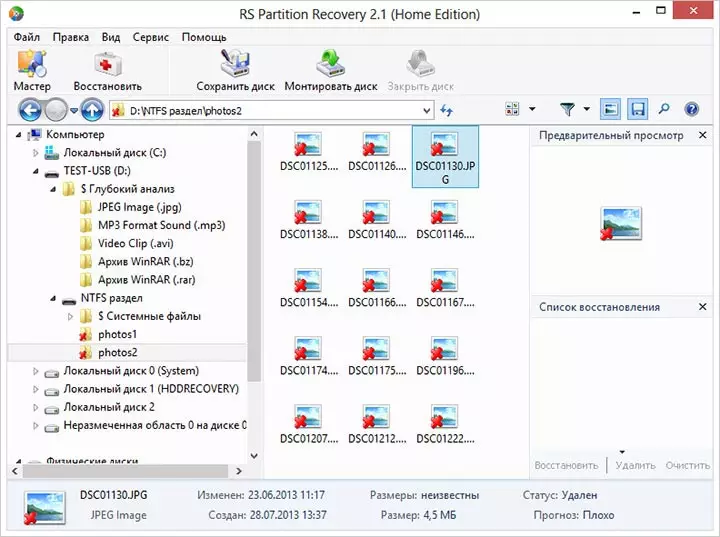
దెబ్బతిన్న ఫోటోలు
ఏదేమైనా, నాలుగు ఫోటోల కోసం (60 నుండి 60 వరకు), పరిదృశ్యం అందుబాటులో లేదు, కొలతలు తెలియనివి, మరియు "చెడుగా" స్థితిలో రికవరీ కోసం సూచన. మరియు నేను పునరుద్ధరించడానికి ప్రయత్నిస్తాను, ఎందుకంటే మిగిలినవి స్పష్టంగా, ప్రతిదీ క్రమంలో ఉంది.
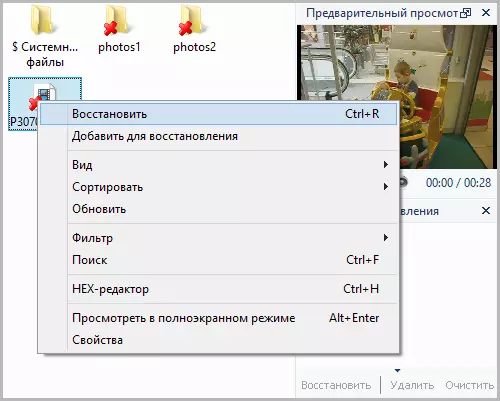
మీరు ఒక ప్రత్యేక ఫైల్ను పునరుద్ధరించవచ్చు, అనేక ఫైల్లు లేదా ఫోల్డర్లను మీరు వాటిని కుడి క్లిక్ చేసి, సందర్భోచిత మెనులో "పునరుద్ధరించు" ఎంచుకోవచ్చు. మీరు ఉపకరణపట్టీలో సంబంధిత బటన్ను కూడా ఉపయోగించవచ్చు. ఫైల్ పునరుద్ధరణ విజర్డ్ విండో మళ్లీ కనిపిస్తుంది, దీనిలో మీరు వాటిని ఎక్కడ సేవ్ చేయాలో ఎంచుకోవాలి. నేను హార్డ్ డిస్క్ను ఎంచుకున్నాను (ఇది ఏ సందర్భంలోనైనా రికవరీ చేయబడినది నుండి అదే మాధ్యమంలో సేవ్ చేయబడలేదని గమనించాలి), దీని తరువాత మార్గాన్ని పేర్కొనడానికి మరియు పునరుద్ధరణ బటన్ను క్లిక్ చేయడానికి ప్రతిపాదించబడింది.

ఈ ప్రక్రియ ఒక సెకను (నేను RS విభజన రికవరీ విండోలో ఎవరి ప్రివ్యూను పునరుద్ధరించడానికి ప్రయత్నిస్తాను). ఏదేమైనా, ఈ నాలుగు ఫోటోలు దెబ్బతిన్నాయి మరియు వీక్షణ (ఎనిమిదవ వీక్షకులు మరియు సంపాదకులను పరీక్షించలేదు, దీనితో xnview మరియు irfanviewer సహా, ఇది ఎక్కడైనా తెరవని దెబ్బతిన్న JPG ఫైళ్ళను వీక్షించడానికి తరచుగా సాధ్యమవుతుంది).
అన్ని ఇతర ఫైళ్ళు కూడా పునరుద్ధరించబడ్డాయి, ప్రతిదీ వారితో క్రమంలో ఉంది, ఏ నష్టం మరియు పూర్తిగా వీక్షించడానికి. నాకు పైభాగానికి ఏం జరిగింది మరియు ఒక రహస్యాన్ని కొనసాగించింది. అయితే, ఈ ఫైళ్ళను ఉపయోగించడానికి ఒక ఆలోచన ఉంది: నేను అదే డెవలపర్ నుండి రూ. ఫైల్ రిపేర్ కార్యక్రమంతో నింపుతాను, ఇది దెబ్బతిన్న ఫోటో ఫైళ్ళను పునరుద్ధరించడానికి రూపొందించబడింది.
సంగ్రహించడం
RS విభజన రికవరీ సహాయంతో, ఇది ఆటోమేటిక్ రీతిలో (విజార్డ్ను ఉపయోగించడం) (విజార్డ్ను ఉపయోగించడం) (విజార్డ్ను ఉపయోగించడం) చాలామంది ఫైళ్ళను (90% కంటే ఎక్కువ) పునరుద్ధరించడానికి, మొదట తొలగించబడ్డాయి, ఆపై మీడియా సంస్కరించబడింది మరొక ఫైల్ వ్యవస్థలో. ఒక అస్పష్ట కారణం ప్రకారం, నాలుగు ఫైల్లు దాని అసలు రూపంలో పునరుద్ధరించబడవు, కానీ అవి ఖచ్చితంగా పరిమాణాన్ని కలిగి ఉంటాయి మరియు "మరమ్మతులు" (భవిష్యత్తులో తనిఖీ చేయడం).
నేను బాగా తెలిసిన recuva వంటి ఉచిత నిర్ణయాలు, అన్ని వద్ద ఫ్లాష్ డ్రైవ్ ఏ ఫైళ్ళను కనుగొనడం లేదు, దీనిలో ప్రయోగం ప్రారంభంలో వివరించిన ఆపరేషన్, అందువలన, మీరు ఇతర మార్గాల్లో ఫైళ్లను పునరుద్ధరించలేకపోతే, మరియు వారు నిజంగా ముఖ్యమైనవి - RS విభజన రికవరీ ఒక మంచి ఎంపిక ఉపయోగించండి: ప్రత్యేక నైపుణ్యాలు అవసరం లేదు మరియు చాలా ప్రభావవంతంగా ఉంటుంది. ఏదేమైనా, కొన్ని సందర్భాల్లో, యాదృచ్ఛికంగా రిమోట్ ఫోటోలను పునరుద్ధరించడానికి, ఈ ప్రయోజనాల కోసం ప్రత్యేకంగా రూపొందించిన సంస్థ యొక్క చౌకైన ఉత్పత్తి: ఇది మూడు రెట్లు చౌకగా ఖర్చు అవుతుంది మరియు అదే ఫలితాన్ని ఇస్తుంది.
కార్యక్రమం యొక్క భావించిన సంస్కరణకు అదనంగా, RS విభజన రికవరీ మీరు డిస్క్ చిత్రాలతో పనిచేయడానికి అనుమతిస్తుంది (చిత్రాల నుండి ఫైళ్ళను పునరుద్ధరించండి, మౌంట్, చిత్రాలను పునరుద్ధరించండి), ఇది చాలా సందర్భాలలో ఉపయోగకరంగా ఉంటుంది మరియు ముఖ్యంగా, క్యారియర్ను ప్రభావితం చేయకుండా అనుమతిస్తుంది రికవరీ ప్రక్రియ కోసం, ప్రమాదం చివరి వైఫల్యం తగ్గించడం. అదనంగా, అది ఎలా ఉపయోగించాలో తెలిసిన వారికి, ఒక అంతర్నిర్మిత హెక్స్ సంపాదకుడు ఉంది. నేను దానితో అనుమానించాను ఎలా తెలియదు, మీరు మానవీయంగా రికవరీ తర్వాత చూడని దెబ్బతిన్న ఫైళ్లు యొక్క ముఖ్యాంశాలు సరిచేయవచ్చు.
